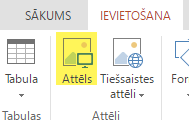Attēla .gif var būt nekustīgi attēls vai animēts attēls. Ja jums ir animēts GIF attēls, šajā rakstā paskaidrots, kā to ievietot slaidā.
Ja jums ir GIF attēls, kas joprojām ir attēls, to nevar pārvērst par animētu GIF failu.
PowerPoint slaidam varat pievienot animētu GIF failu (vai mēmi) tāpat kā jebkuru citu attēla failu.
Varat ievietot GIF failu, kas ir saglabāts datora cietajā diskā vai pakalpojumā OneDrive.
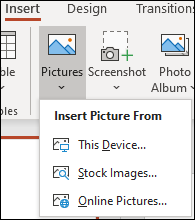
-
Atlasiet slaidu, kuram jāpievieno animēts GIF.
-
Lentes cilnē Ievietot noklikšķiniet uz Attēli.
-
Dialoglodziņā Attēla ievietošana no naviģējiet uz animētā GIF faila atrašanās vietu.
-
Atlasiet failu un pēc tam noklikšķiniet uz Ievietot.
-
Lai atskaņotu animāciju, lentē atlasiet cilni Slaidrāde un pēc tam grupā sākt slaidrādi atlasiet No pašreizējā slaida
Animētu GIF attēlu atrašana tīmeklī
Varat arī GIF failus meklēt tīmeklī, izmantojot opciju Ievietot tiešsaistes attēlus vai Ievietot klipkopu (atkarībā no PowerPoint versijas). Lentes cilnē </c2>Ievietošana</c0> izvēlieties Ievietot tiešsaistes attēlus vai Ievietot klipkopu. Meklēšanas lodziņā ierakstiet “animēts gif”.
Skatiet arī
Varat pievienot animētu GIF failu slaidam, izmantojot PowerPoint darbam tīmeklī, gluži tāpat, kā to darītu ar jebkuru citu attēla failu, bet GIF netiks atskaņots skatot prezentāciju slaidrādes demonstrēšanas logā. PowerPoint darbam tīmeklī neatskaņo animētu GIF failu.
Ja GIF failu atskaņošana ir līdzeklis, kuru vēlaties redzēt programmā PowerPoint darbam tīmeklī, iesakām līdzekļus, noklikšķinot uz Palīdzība > Atsauksmes, >man ir ieteikums.
Attēla ievietošana no datora slaidā
-
Dokumentā atlasiet vietu, kur jāievieto attēls.
-
Cilnē Ievietošana noklikšķiniet uz izvēles Attēls.
-
Pārlūkojiet sarakstu līdz attēlam, kuru vēlaties ievietot, atlasiet to un pēc tam noklikšķiniet uz izvēles Ievietot.
Kad attēls ir slaidā, var mainīt tā izmēru un pārvietot to, kur vēlaties.